La modifica della dimensione dei font con i programmi Adobe sembrerebbe un'operazione semplicissima, eppure può risultare sorprendentemente ostica qualora non si conoscano alla perfezione i passaggi da seguire. Se avete dubbi in merito e siete alla ricerca del modo migliore per cambiare dimensione dei font con Adobe Acrobat, allora questo articolo è per voi. Continuate a leggere per scoprire come eseguire la modifica della dimensione dei caratteri con Adobe Acrobat e un altro software fenomenale.
Come Cambiare la Dimensione dei Font con Adobe Acrobat DC
Modificare la dimensione dei caratteri con Adobe Acrobat DC non è affatto complicato. Anzi, è una procedura intuitiva che non richiede alcuna esperienza. Continuate a leggere per scoprire come cambiare la dimensione dei font dei PDF usando Adobe Acrobat DC.
Primo Passaggio. Avviate Adobe Acrobat DC e aprite il documento PDF interessato. Una volta apertosi il documento, cliccate sul "Modifica PDF" per accedere alla modalità di editing.
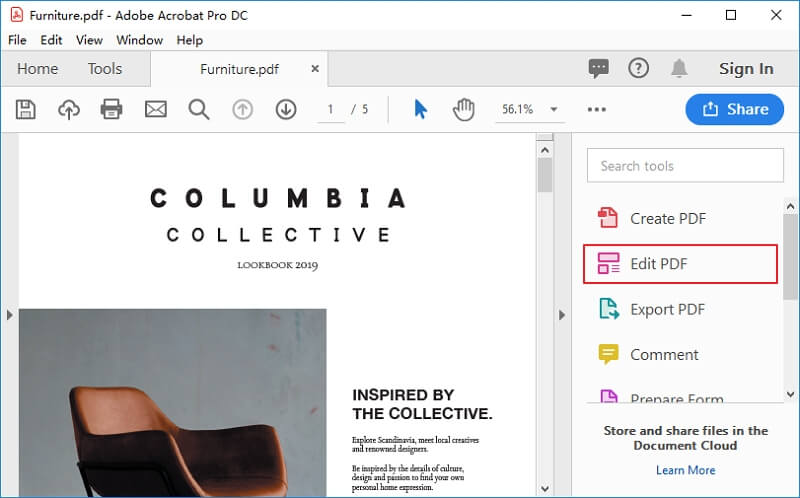
Secondo Passaggio. Selezionate il testo di cui volete modificare la dimensione, quindi cliccate sull'icona relativa alle dimensioni per accedere all'elenco di quelle disponibili. Passate in rassegna le varie opzioni e selezionate la dimensione desiderata. La modifica verrà applicata immediatamente al testo selezionato.
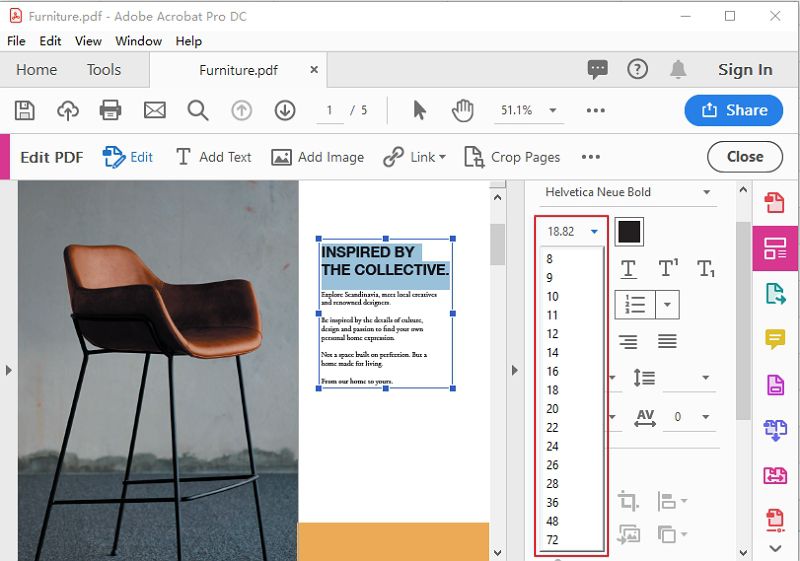
Come Cambiare la Dimensione dei Font con Adobe Reader DC
Avete provato in tutti i modi a cambiare la dimensione dei font usando Adobe Reader DC ma proprio non ci riuscite? È naturale, perché purtroppo Adobe Reader non supporta la modifica della dimensione dei caratteri. Proprio così. Se ci tenete a restare nel regno Adobe, l'unica soluzione consiste nell'eseguire l'upgrade ad Acrobat DC, che dispone della funzione per la modifica delle dimensioni. In alternativa, potete provare a puntare su una soluzione meno costosa di Acrobat DC, ma altrettanto potente: PDFelement. Questo editor di PDF permette di modificare la dimensione dei font in modo semplicissimo ed efficace. In più, il programma è oltremodo accessibile, al contrario di Acrobat. Che volere di più?
PDFelement è un software completo, ricco di strumenti e funzionalità. Che vogliate modificare contenuti testuali, immagini, collegamenti, oggetti o filigrane non fa differenza, perché PDFelement permette di eseguire qualsiasi operazione con la massima semplicità. E non solo editing! PDFelement consente, inoltre, di comprimere, convertire, condividere, creare, annotare, organizzare e proteggere i documenti PDF. Il software dispone di funzionalità essenziali, affiancate da strumenti avanzati come l'OCR, che permette di convertire i PDF scannerizzati in documenti editabili e ricercabili. E non è finita qui, perché PDFelement permette anche di proteggere i documenti con password e redazione, funzioni che rendono il software apprezzatissimo da aziende e organizzazioni di tutto il mondo. Dall'alto del suo essere multi-piattaforma, poi, PDFelement può essere utilizzato su più dispositivi, a prescindere dal sistema operativo. Che comodità! PDFelement ha proprio tutto ciò che serve per rispondere a qualsiasi esigenza relativa alla gestione dei PDF. Che aspettate? Correte a scaricare PDFelement per godere delle sue funzionalità strabilianti.
Come Cambiare la Dimensione dei Font con la Migliore Alternativa ad Acrobat
Primo Passaggio. Apertura del Documento PDF
Subito dopo aver installato PDFelement sul vostro computer, cliccate due volte sull'icona del programma per avviarlo. Individuate il pulsante "Apri File" nella schermata principale per aprire il riquadro per l'esplorazione dei file. Sfogliate le cartelle locali, individuate il documento PDF di cui volete modificare la dimensione del testo, selezionatelo e cliccate su "Apri".

Secondo Passaggio. Accesso alla Modalità di Modifica
Dopo aver importato il documento PDF all'interno dell'interfaccia, cliccate sulla scheda "Modifica" dal menu principale, quindi selezionate il pulsante "Modifica" dal sotto menu. È il terzo pulsante da sinistra, non appena si accede alla modalità di editing. Sulla destra della finestra del programma, dovrebbero comparire delle opzioni di modifica.
Terzo Passaggio. Selezione del Testo
Selezionate il testo di cui volete modificare le dimensioni. Dovreste visualizzare gli strumenti di modifica appena sopra al testo.

Quarto Passaggio. Modifica delle Dimensioni con i Pulsanti Avanti e Indietro
Utilizzate i pulsanti per andare avanti (-) e indietro (+), collocati sulla barra di modifica relativa al testo selezionato. Regolate le dimensioni in concordanza con le vostre preferenze.
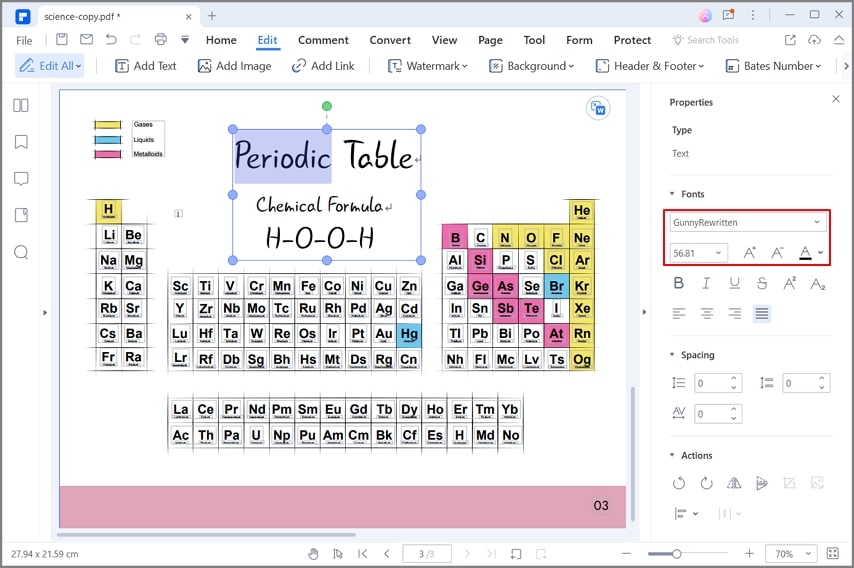
Quinto Passaggio. Selezione Manuale della Dimensione
In alternativa, potete modificare il testo selezionato impostando manualmente la dimensione desiderata. Quando viene selezionato del testo, si ottiene accesso a un pulsante interattivo relativo alla dimensione dei caratteri. Cliccateci su per espandere il menu a discesa e selezionate la dimensione che volete applicare al vostro testo, scegliendo tra quelle disponibili.
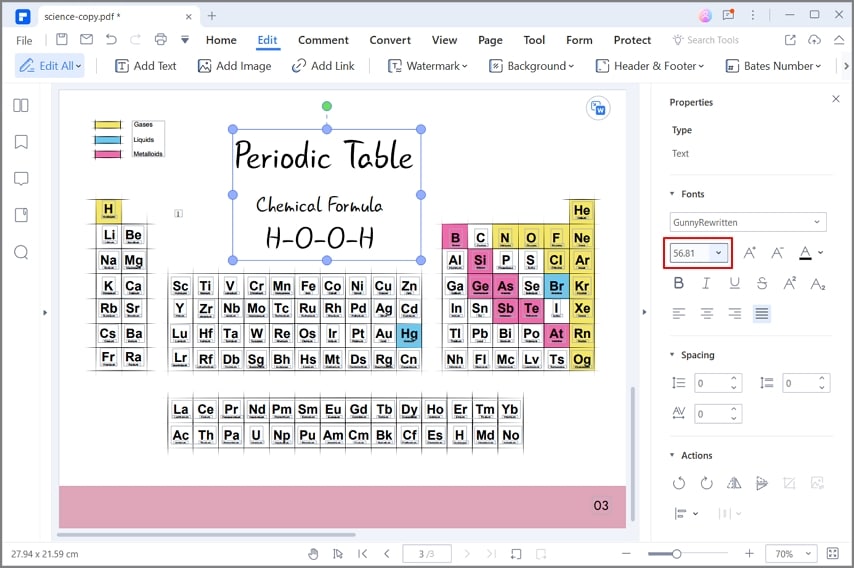
 100% sicuro | Senza pubblicità |
100% sicuro | Senza pubblicità |


Salvatore Marin
staff Editor